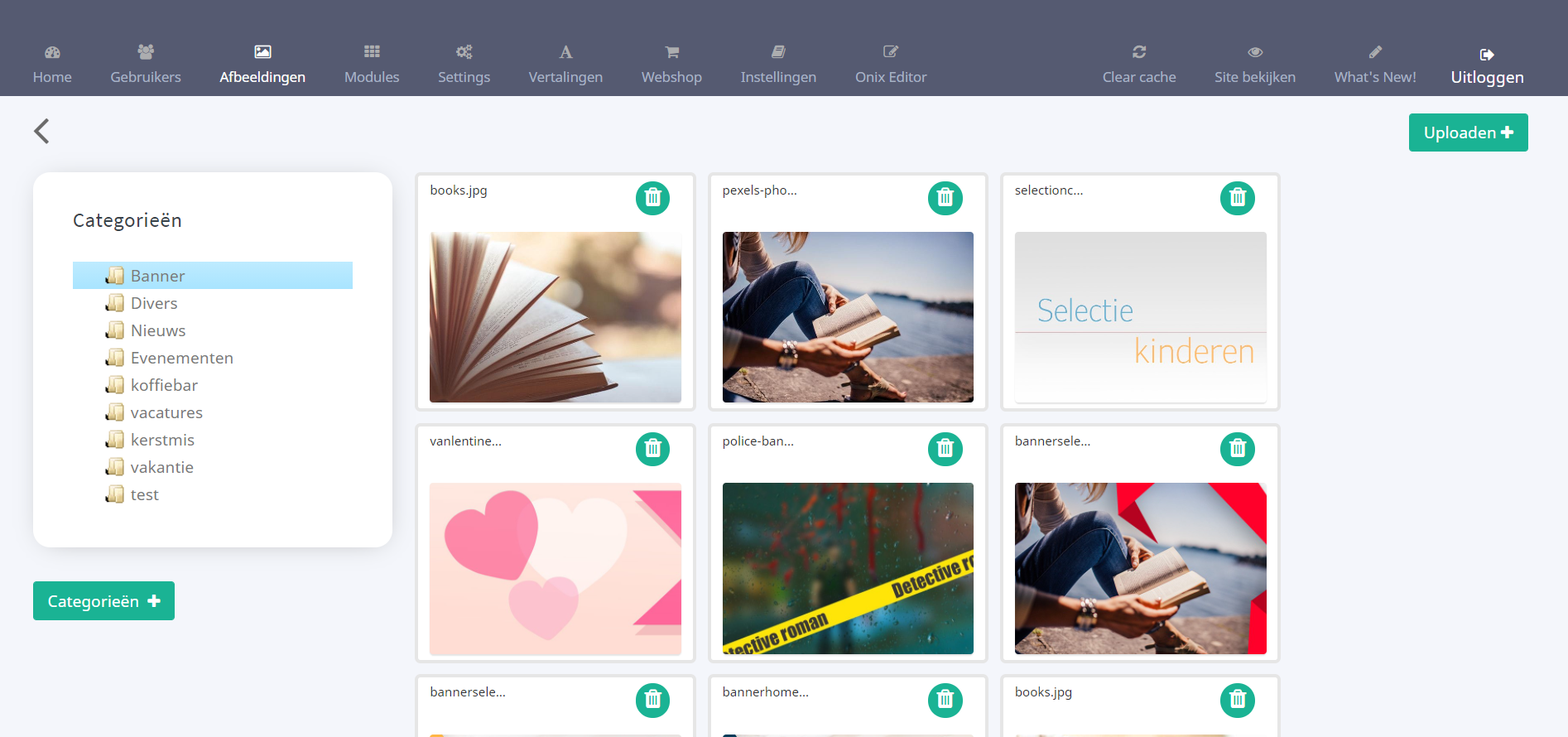...
.
| Table of Contents |
|---|
Deze module wordt gebruikt om de beeldbibliotheek te beheren. U kan afbeeldingen importeren en mappen/categorieën aan maken.
Via deze interface worden de afbeeldingen toegevoegd aan de backoffice, zodat ze gebruikt kunnen worden voor banners, nieuws, evenementen ...
De afbeeldingen kunnen ook direct bij het aanmaken van een banner, nieuwsbericht geïmporteerd worden. Zie de desbetreffende handleidingen.
In het veld links op de pagina worden de bestaande categorieën weergegeven. Door op een categorie te klikken, kunnen de bijbehorende afbeeldingen worden bekeken en/of verwijderd.anchor
Afbeeldingen uploaden
...
Afbeeldingen uploaden
Selecteer in de linkerkolom de gewenste categorie
...
Klik op <Uploaden+>.
...
Selecteer de gewenste afbeelding door op het veld te klikken of een afbeelding direct vanuit de verkenner in het veld te slepen.
De afbeelding wordt direct toegevoegd.
...
Anchor
Beheer van Categorieën
Klik op de button <Categorieën+>.
...
Onderstaande pagina verschijnt:
...
Hier kan u een categorie aanmaken, wijzigen of verwijderen:Aan te maken
Aanmaken
Voer de naam van de nieuwe categorie in en klik op <Bevestigen>.
...
...
Wijzigen
Selecteer via het drop down menu de categorie die gewijzigd moet worden.
Voer een nieuwe naam in en klik op <Hernoemen>.
...
...
Verwijderen
Selecteer via het drop down menu de categorie die verwijderd moet worden en klik op <Verwijderen>.
...